캔바(Canva) 무료 디자인 제작 썸네일 편집 사이트
캔바(Canva)는 디자인, 사진, 동영상을 간단히 편집할 수 있는 유용한 사이트다. 당신이 디자인에 문외한이어도 업무, 생활, 그래픽 디자인을 멋지게 만들 수 있다. 캔바는 인스타그램, SNS, 트위터, 블로그(네이버, 티스토리)에 올릴 사진, 동영상을 손쉽게 편집할 수 있는 사이트다. 캔바에 있는 다양한 기능에 대해 간략히 소개해 보겠습니다.

캔바 무료디자인 제작 썸네일 편집 사이트
캔바(Canva) 설치 및 특징
검색 사이트에서 캔바(Canva)를 검색해 캔바에 들어간다.
디자인 플랫폼 캔바의 여러 기능
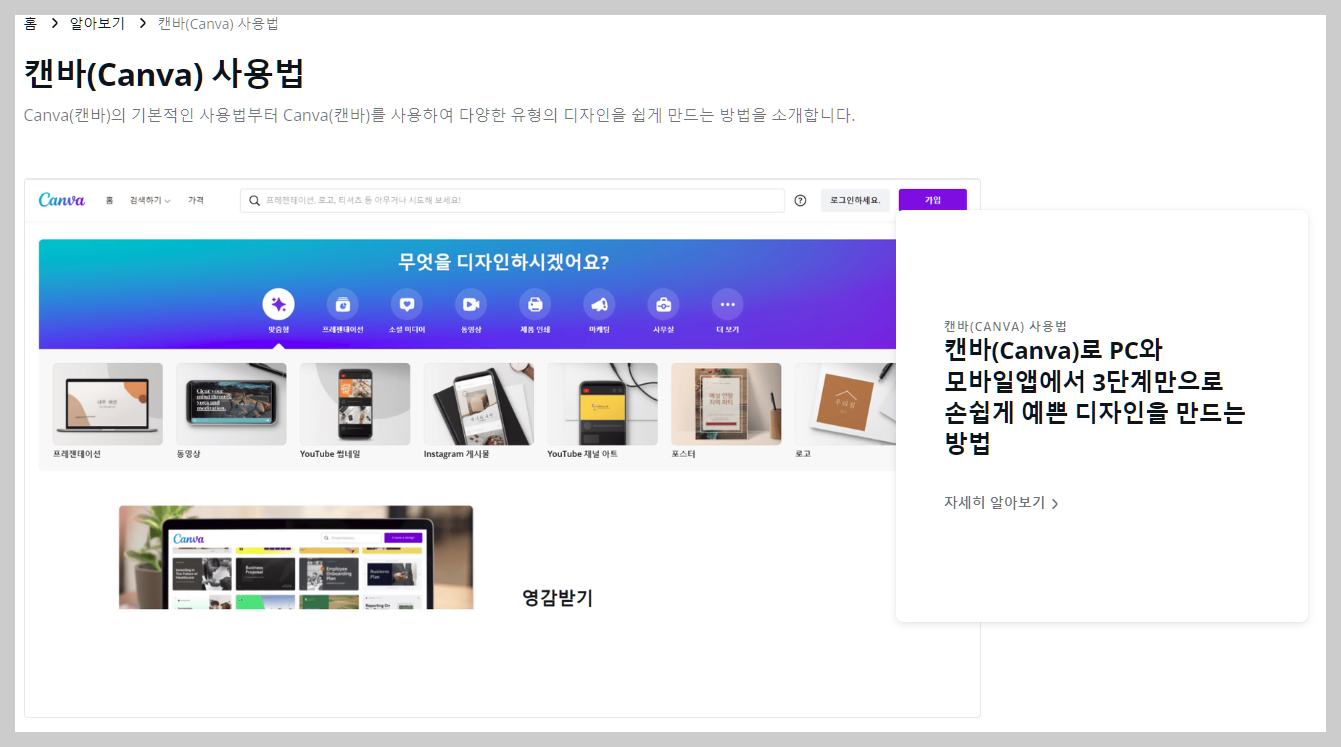
홈에서 알아보기에 들어가 캔바 사용법으로 들어가면 위 화면이 나온다.
1. 인스타그램, 티스토리, 네이버 블로그에 들어가는 사진, 동영상 편집
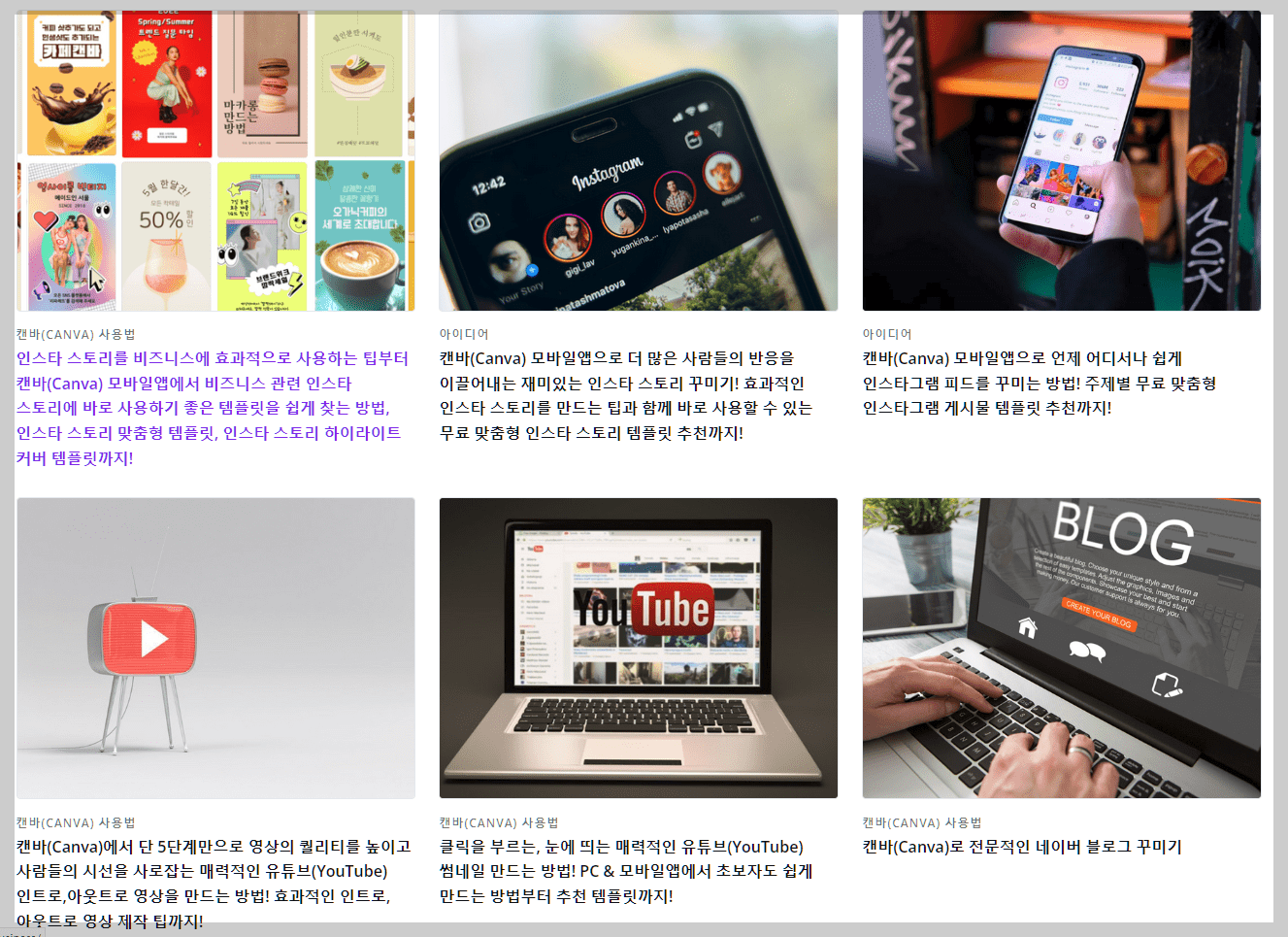
2. 유튜브 채널 관리, 또는 모바일 앱을 통해 사진을 찍고 바로 쉽게 편집할 수 있다.
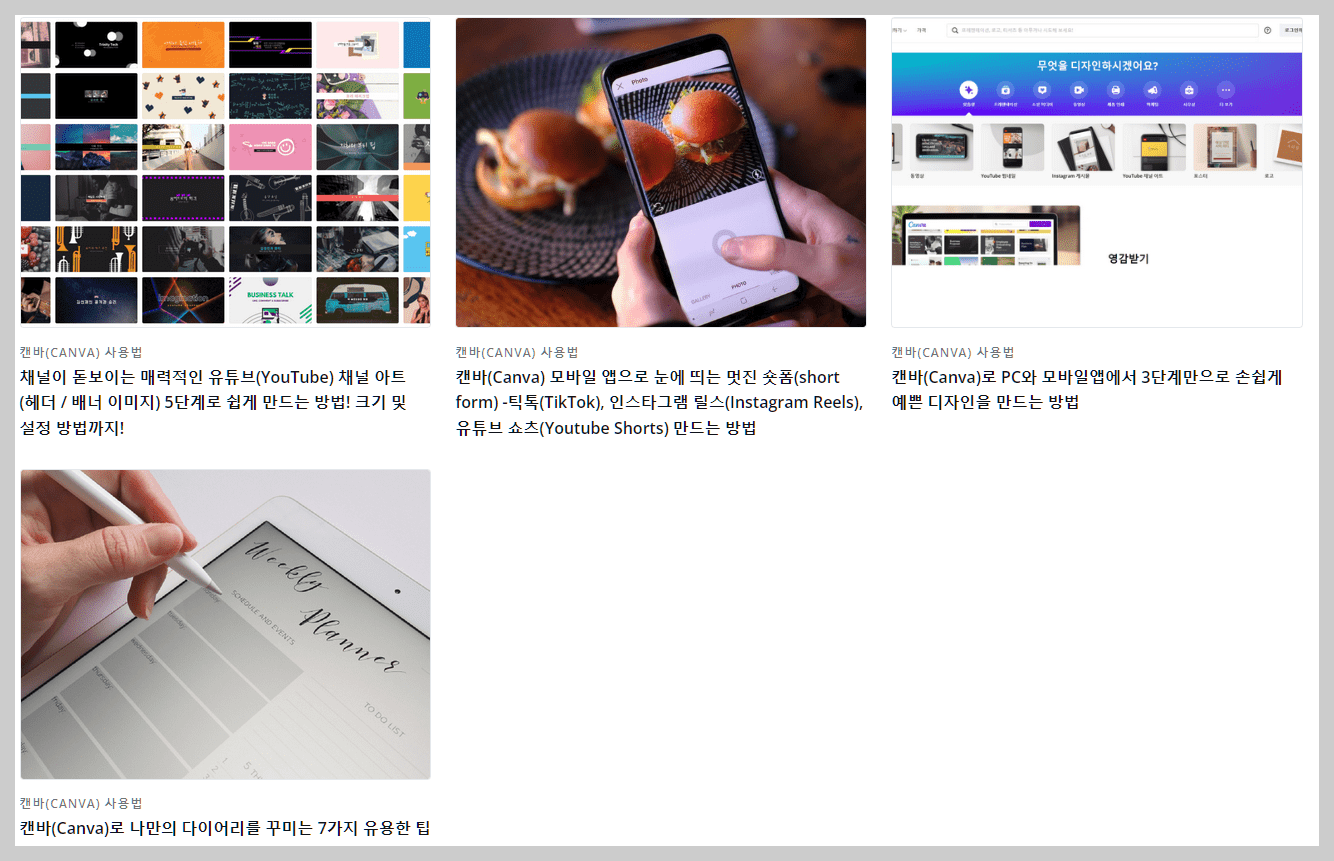
저작권 없는 영상으로 유튜브 쇼츠 만들기
저작권 걱정 없이 유튜브 쇼츠 만드는 방법에 대해 소개해 드리겠습니다. 이제는 미디어를 소비하는 소비자가 아닌 생산하는 크리에이터가 손쉽게 될 수 있습니다. 저작권없는 영상으로 유튜브
write-keyboard.tistory.com
캔바(Canva) 사용방법
1. 이미지 편집 : 새 화면을 불러와, 바탕화면 색을 설정하거나, 플랫폼에 있는 사진으로 이미지를 만들 수 있다.
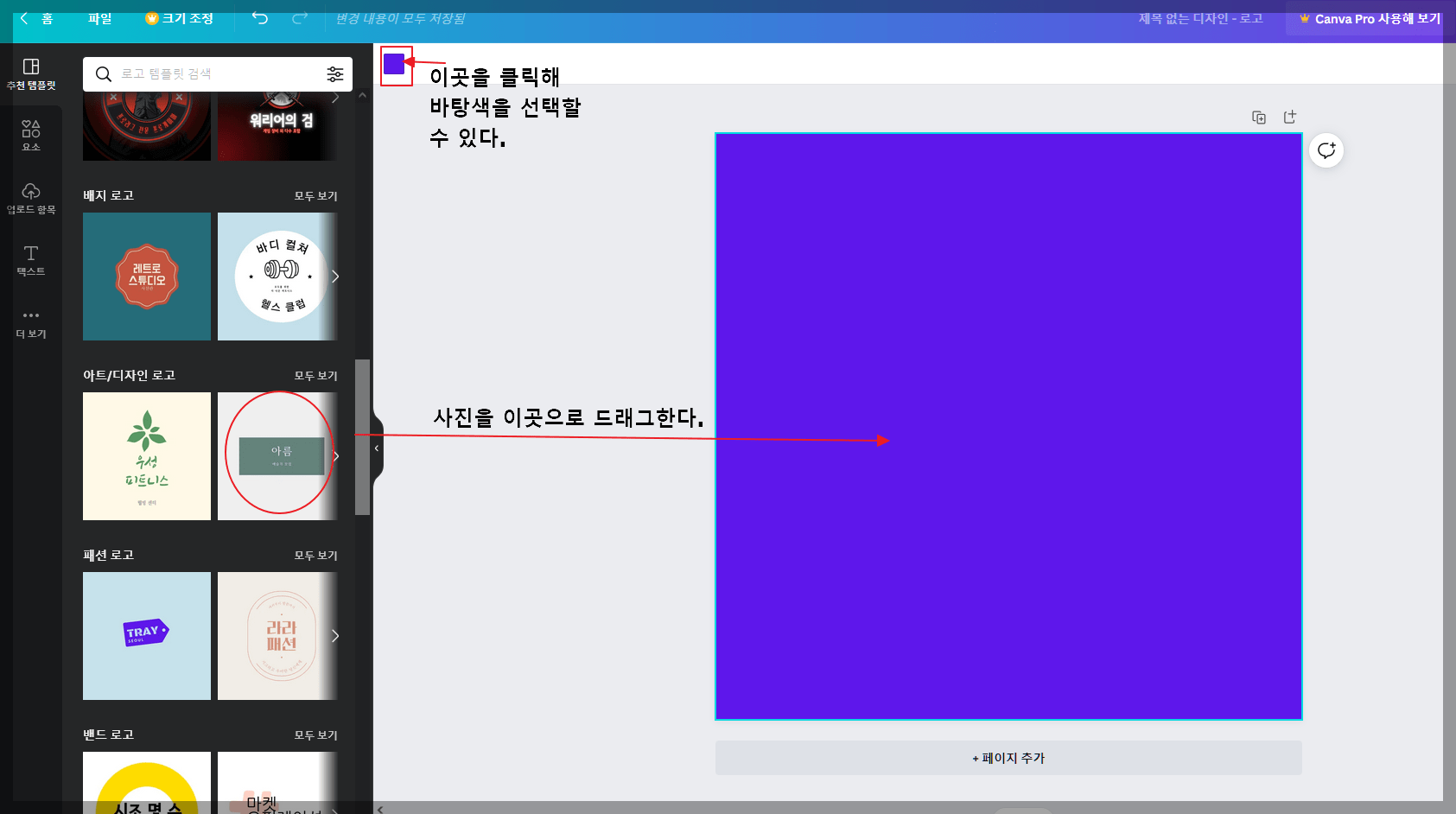
애니메이션 만들기는 바깥 또는 안쪽에 효과를 넣는 것을 말한다.

가져온 이미지에 있는 글자를 임의대로 변경할 수 있고, 폰트 종류 및 크기, 간격 등을 설정할 수 있다.
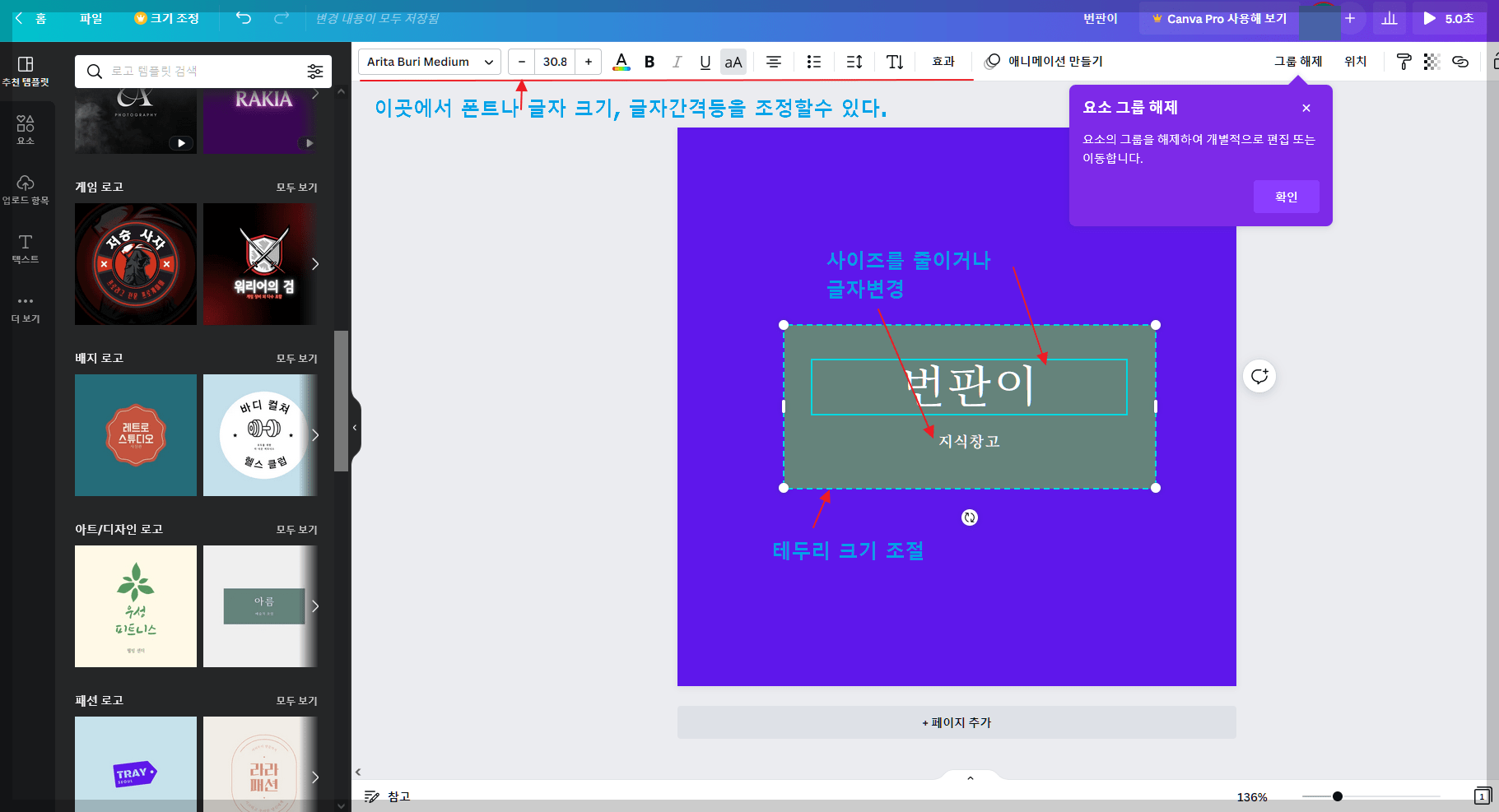
2. 그림이 있는 이미지 편집 : 이미지 상의 글자를 클릭하면 아래처럼 된다.
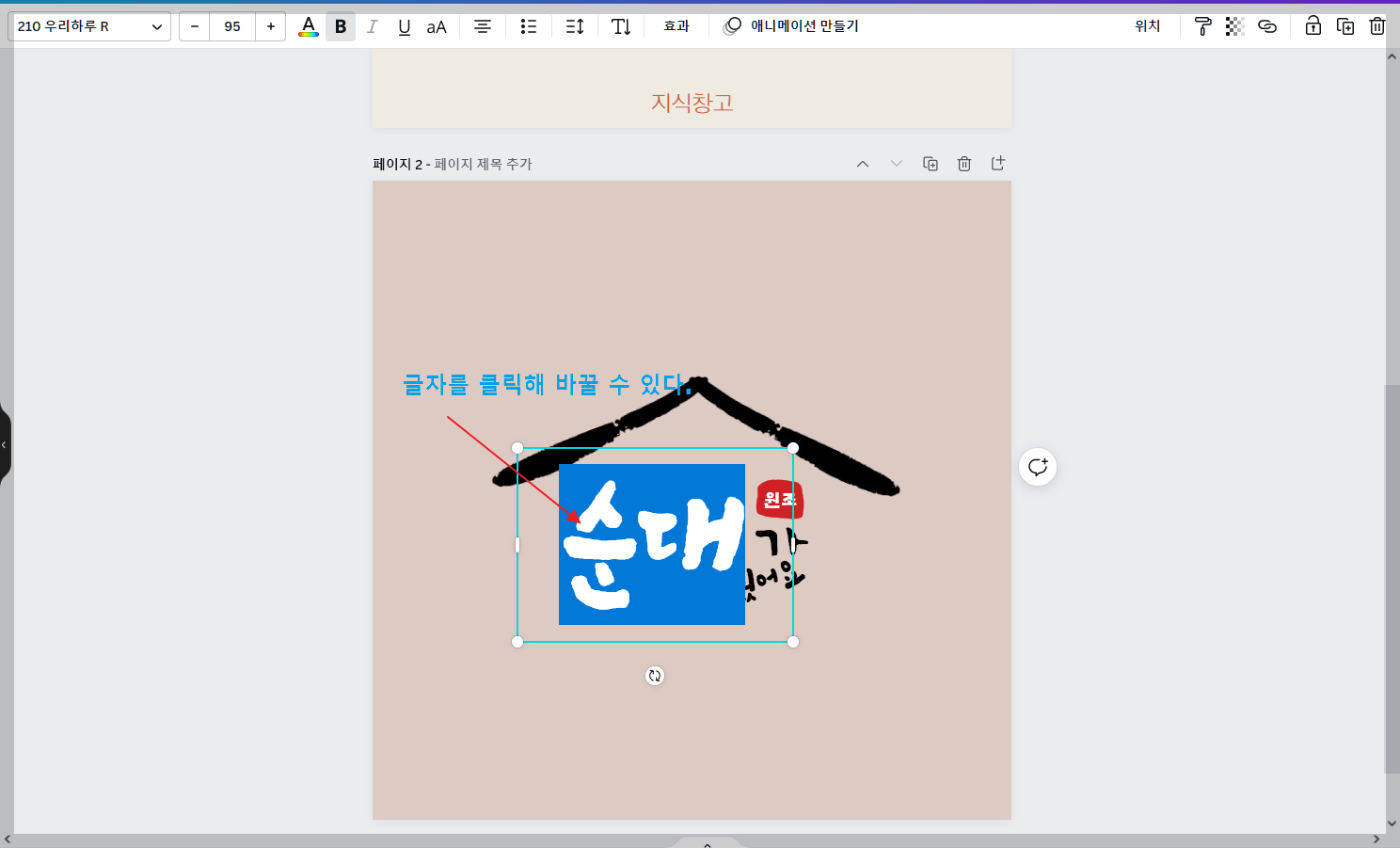
그림을 옮기고 글자를 임의로 바꿀 수 있다.
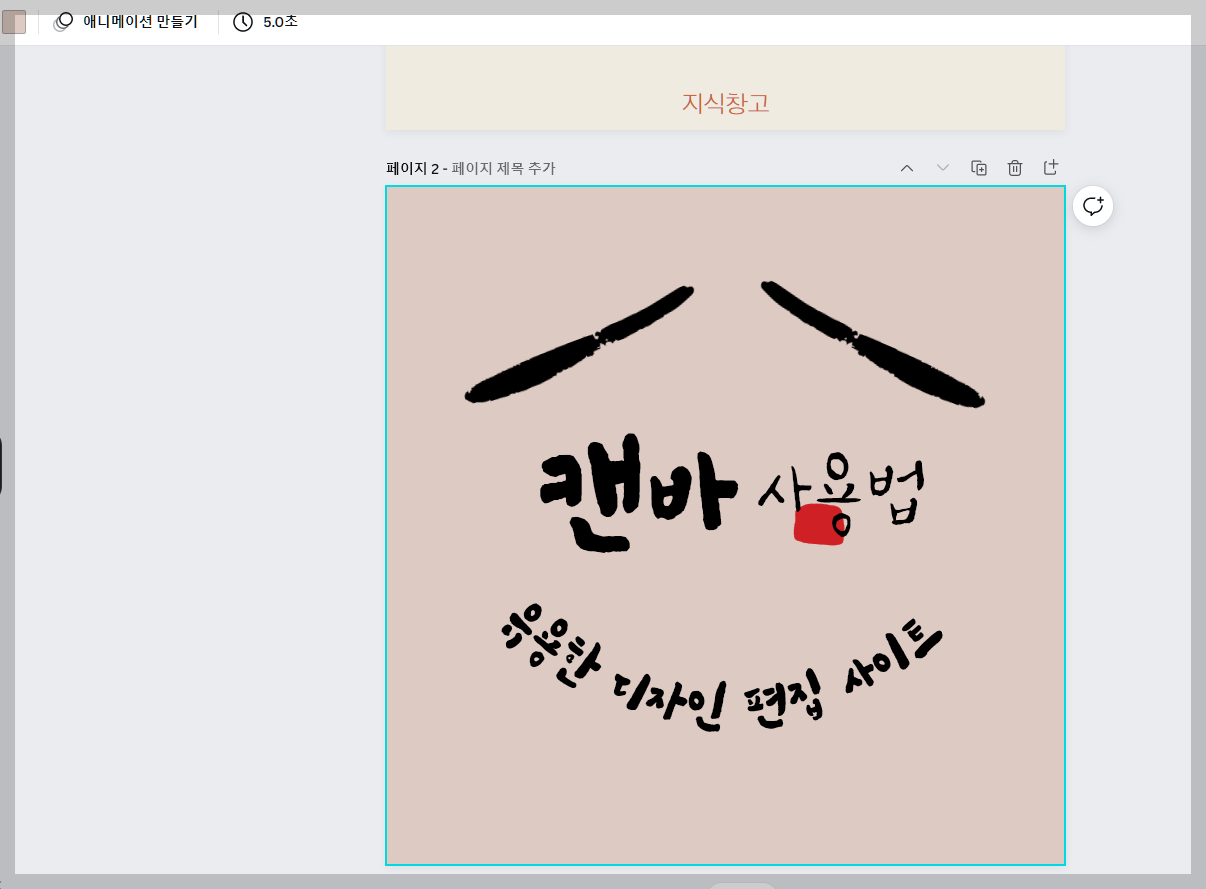
Photopea 온라인 무료 포토샵 사이트 소개
온라인 Photopea는 간단히 사진 편집을 할 수 있는 무료 프로그램입니다. 굳이 어도비 프로그램을 구매할 필요 없다. 물론 전문가 수준으로 사용하기 위해선 유료 포토샵 프로그램을 사용해야겠지
write-keyboard.tistory.com
3. 변경한 글자는 지워지지 않고 계속 남아있다. 다른 이미지를 불러와도 원래 이미지에 있던 글자가 내가 바꿨던 글자로 바뀐다.

자신이 만든 디자인에 플랫폼에 있는 다른 사진, 동영상을 넣거나 아니면 자신이 촬영한 것을 디자인한 곳에 삽입할 수 있다.
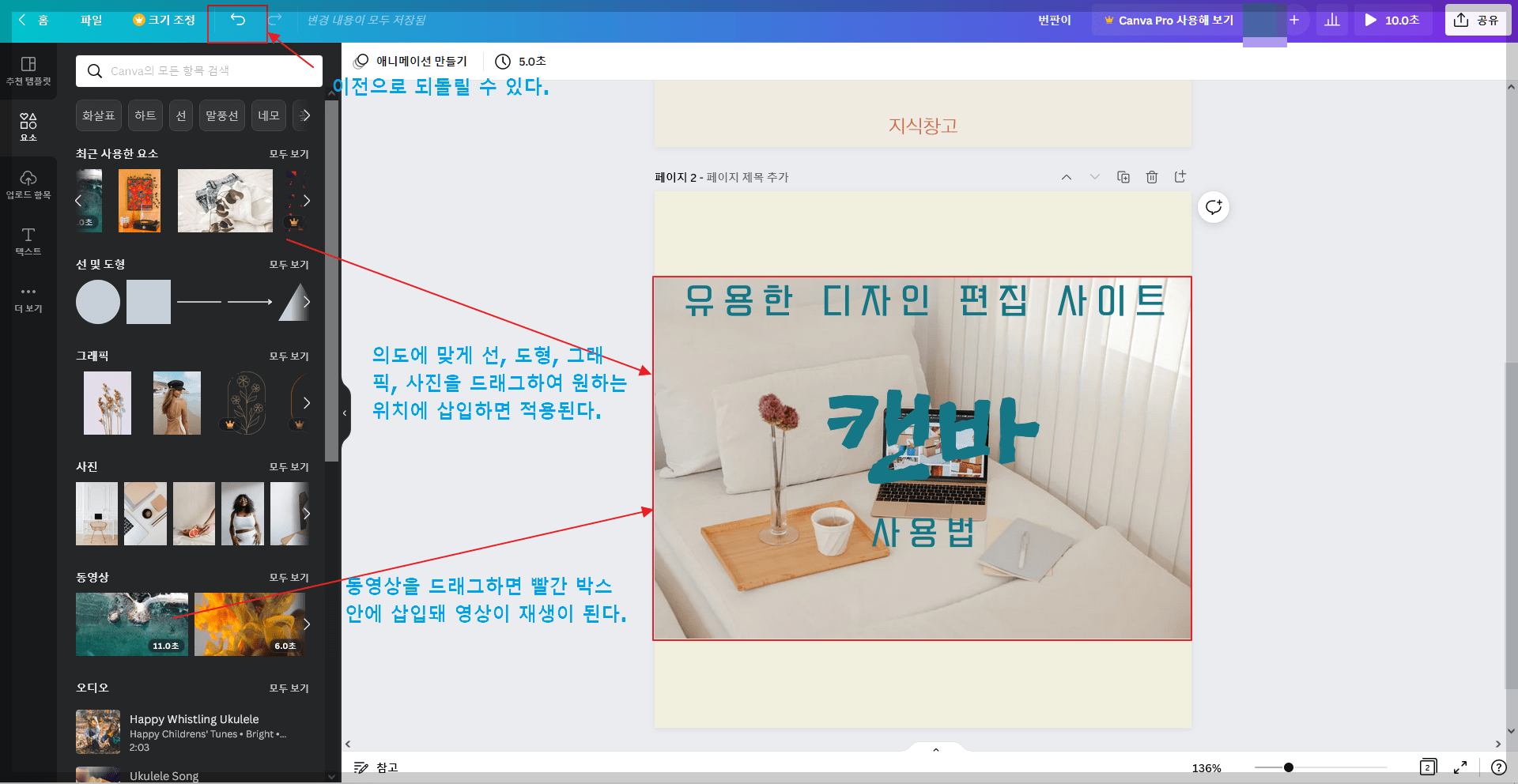
4. 동영상 편집 : 다른 동영상 편집 프로그램 없이도 이곳 캔바에서 손쉽게 동영상 편집이 가능하다.
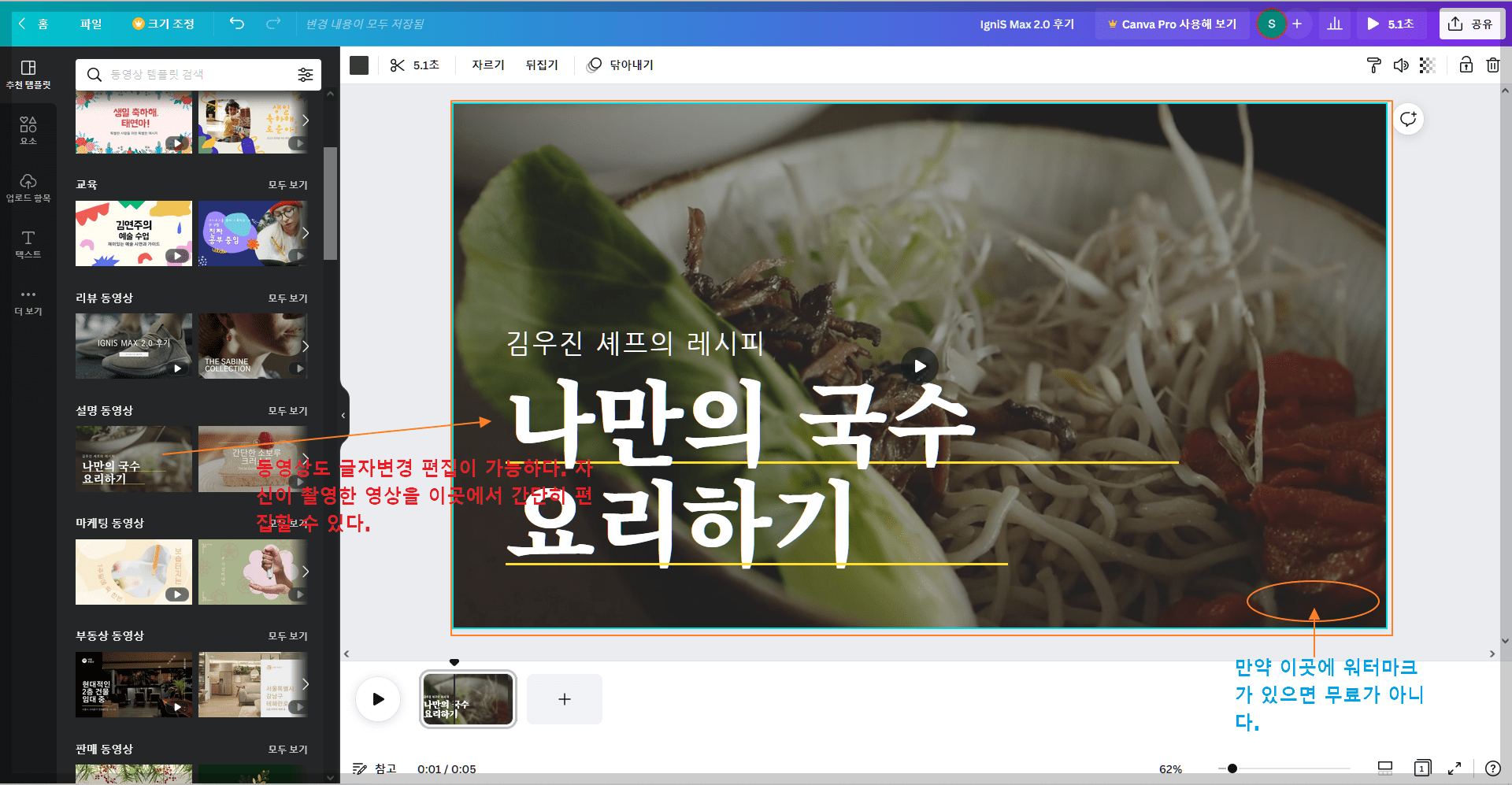
5. 저장 : 좌측 상단 파일을 클릭하면 아래에 다운로드가 나온다. 이곳을 클릭.
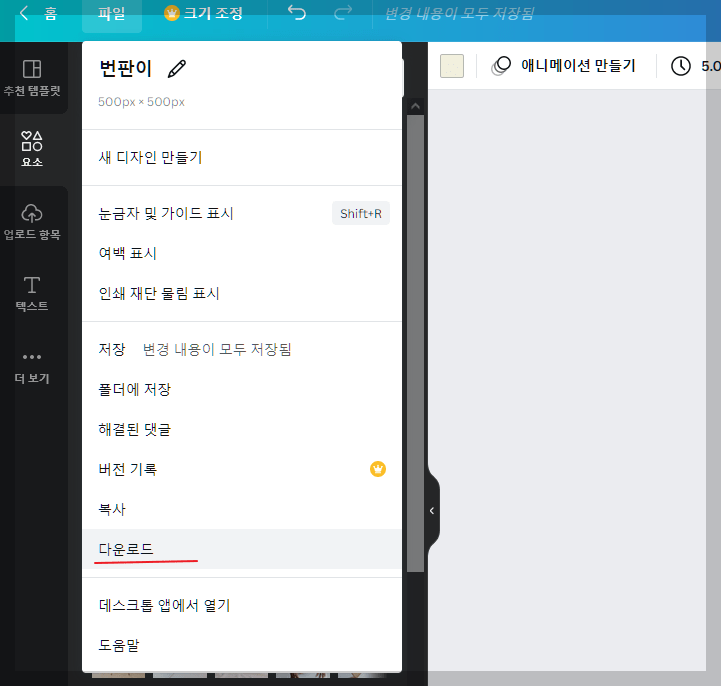
저작권 없는 영상으로 유튜브 쇼츠 만들기
저작권 걱정 없이 유튜브 쇼츠 만드는 방법에 대해 소개해 드리겠습니다. 이제는 미디어를 소비하는 소비자가 아닌 생산하는 크리에이터가 손쉽게 될 수 있습니다. 저작권없는 영상으로 유튜브
write-keyboard.tistory.com
파일 형식과 크기, 그리고 다운로드하길 원하는 이미지 선택 후 다운로드한다.
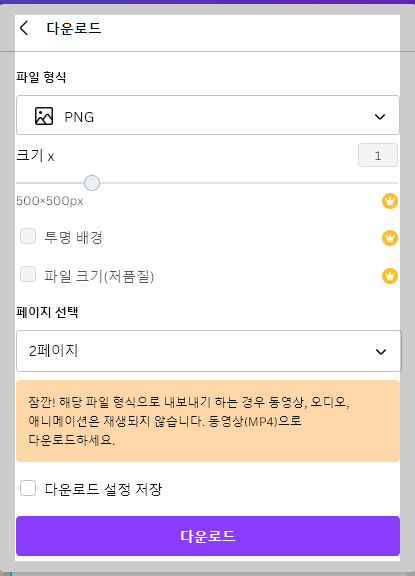
6. 기타 기능 : 사이트 좌측을 보면 아래 화면이 보이는데, 이곳에서 텍스트도 골라서 사용할 수 있다.
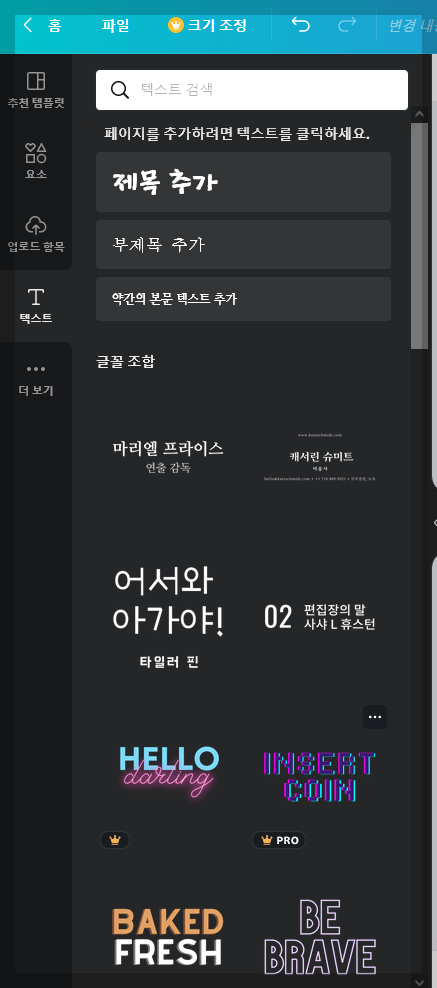
무료 디자인 제작 사이트 캔바(Canva) 사용법에 대해 간략히 소개해보았습니다. 제 설명이 미흡하다 느꼈다면, 사이트에 가면 보다 자세한 설명이 있으니 방문해 보시길 바랍니다.
비디오 편집기로 동영상 용량 줄이는 방법
비디오 편집기 동영상 용량줄이는 방법에 대해 소개해 드리겠습니다. 스마트 폰으로 영상을 촬영 후 영상을 저장하거나 특정 사이트에 업로드할 때, 영상의 크기 때문에 어려움을 겪은 적이 있
write-keyboard.tistory.com
편집몬(영상 편집자 구인구직 사이트)
편집몬은 영상 제작자 및 편집자 구인, 구직을 위한 사이트이다. 그리고 많은 편집자들이 있는 커뮤니티 성격도 겸하고 있다. 요즘은 영상을 개인이 생산하는 게 어려운 게 아니다. 간단히 스마
write-keyboard.tistory.com
댓글